Excel合并兩個單元格內容的方法教程
時間:2023-05-10 10:24:02作者:極光下載站人氣:776
excel表格是很多小伙伴都在使用的一款軟件,在其中我們有時候會需要將一列單元格分開為兩列或者多列,只需要在“數據”選項卡中點擊“多列”功能后跟著提示進行操作就可以了。有時候我們也會需要將多列文字內容合并為一列,那小伙伴們知道Excel表格中具體該如何將兩列文字合并為一列嗎,其實操作方法是非常簡單的,小伙伴們可以打開自己的Excel表格這款軟件后,跟著下面的圖文步驟一起,嘗試著動手操作起來,看看最終的合并結果。接下來,小編就來和小伙伴們分享具體的操作步驟了,有需要或者是有興趣了解的小伙伴們快來和小編一起往下看看吧!
操作步驟
第一步:雙擊打開Excel表格進入編輯界面;
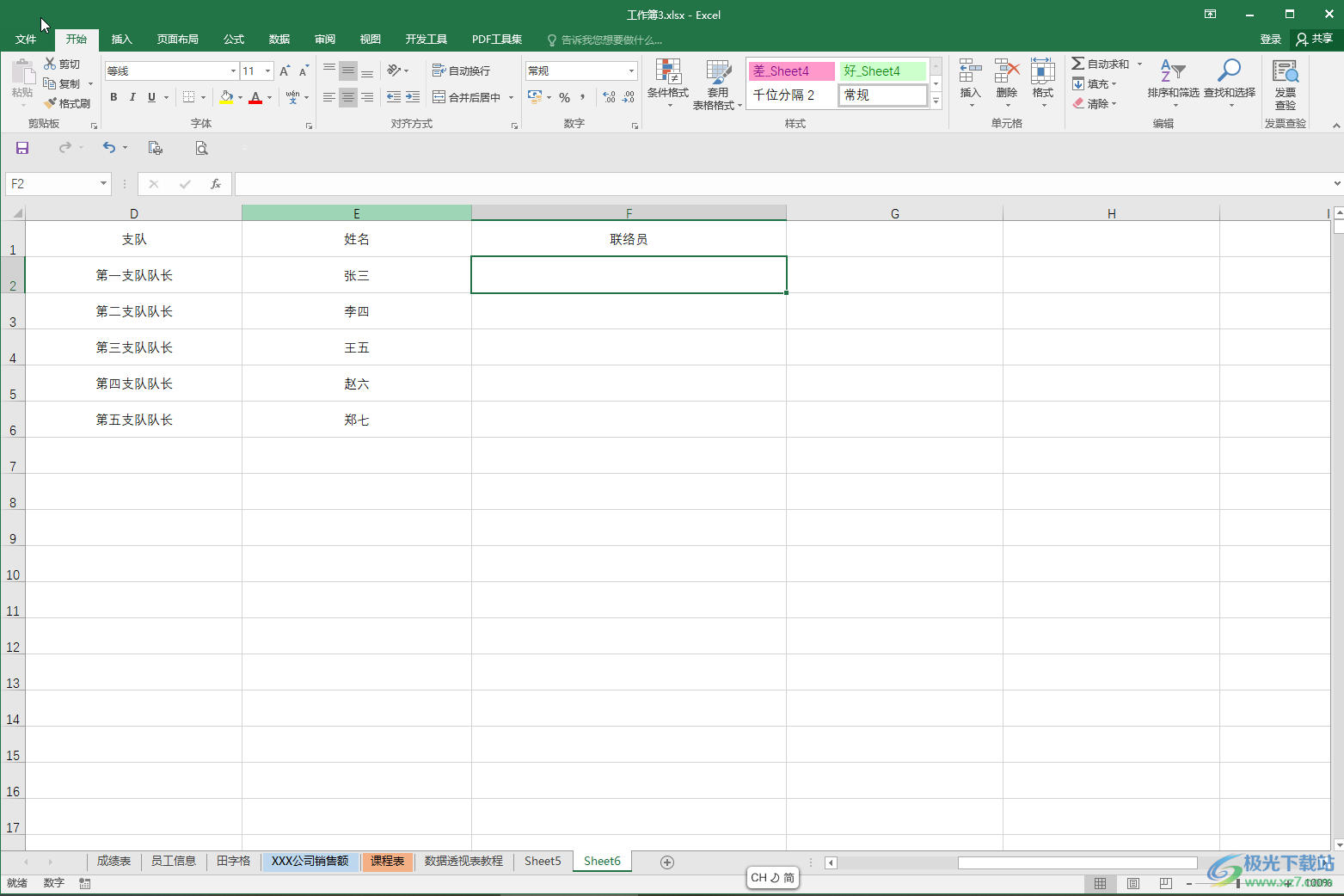
第二步:按Ctrl+空格鍵,輸入=符號,然后點擊一下第一個單元格,然后輸入&符號(同時按shift+7鍵輸入,然后點擊一下第二個單元格并按enter鍵;
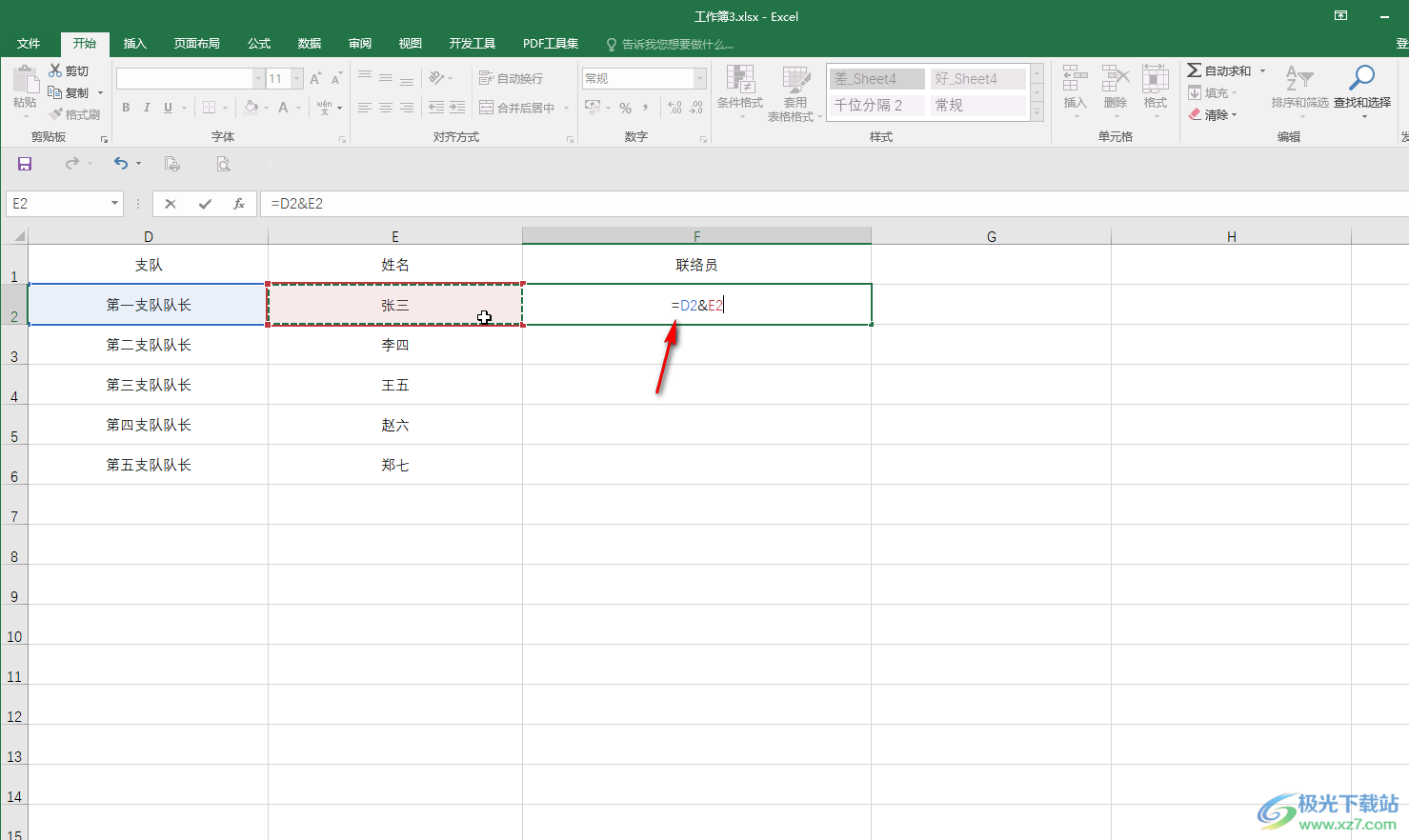
第三步:得到合并結果后,點擊選中該單元格,將鼠標懸停到右下角的小方塊上,變成黑色的實現加號時,雙擊一下就可以得到批量合并的結果了;
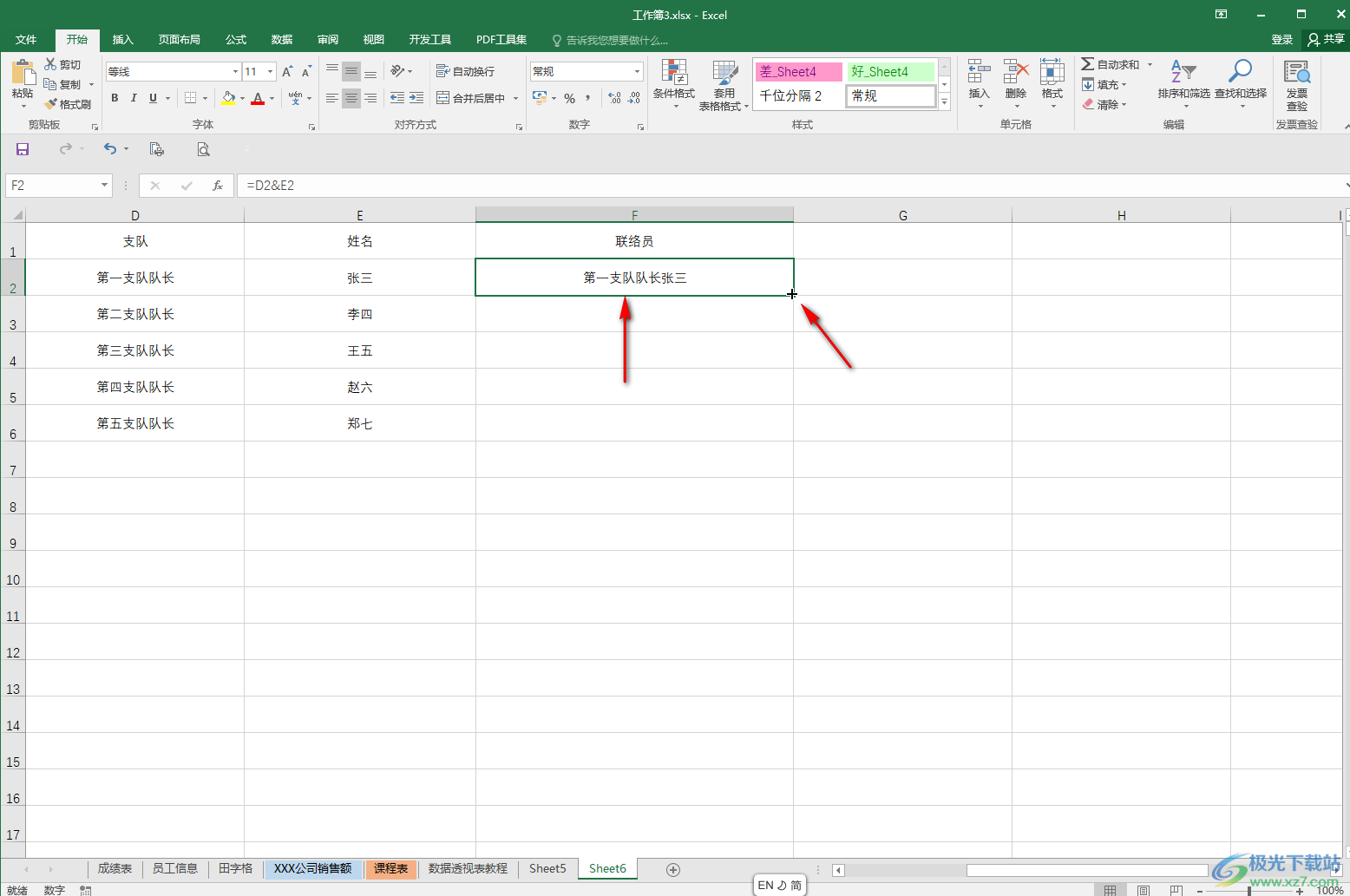
第四步:如果有需要我們還可以在合并內容中間添加需要的連接符號,比如我們這里添加- -符號,用英文引號""引起來;
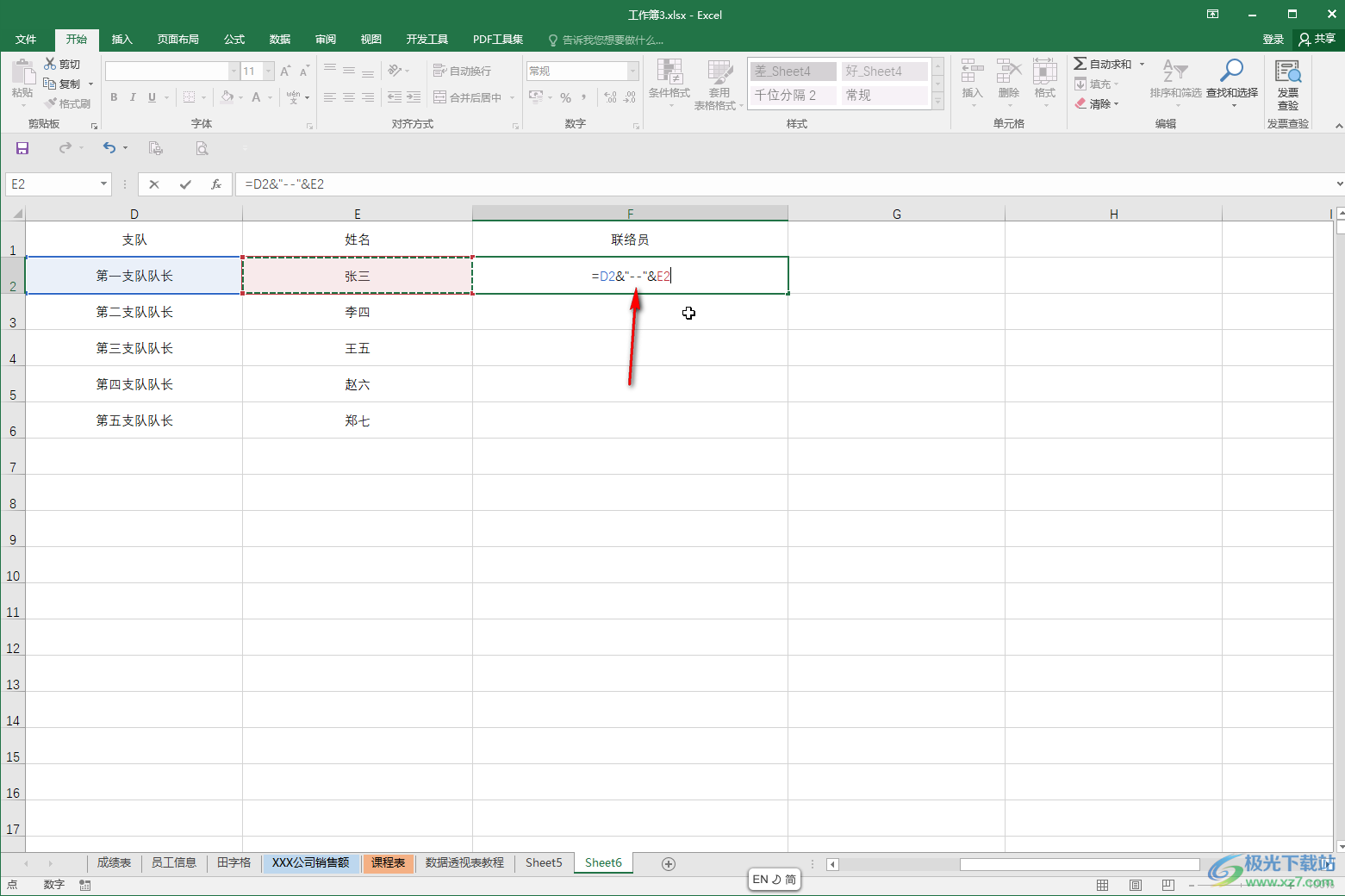
第五步:就可以得到如圖所示的結果了。
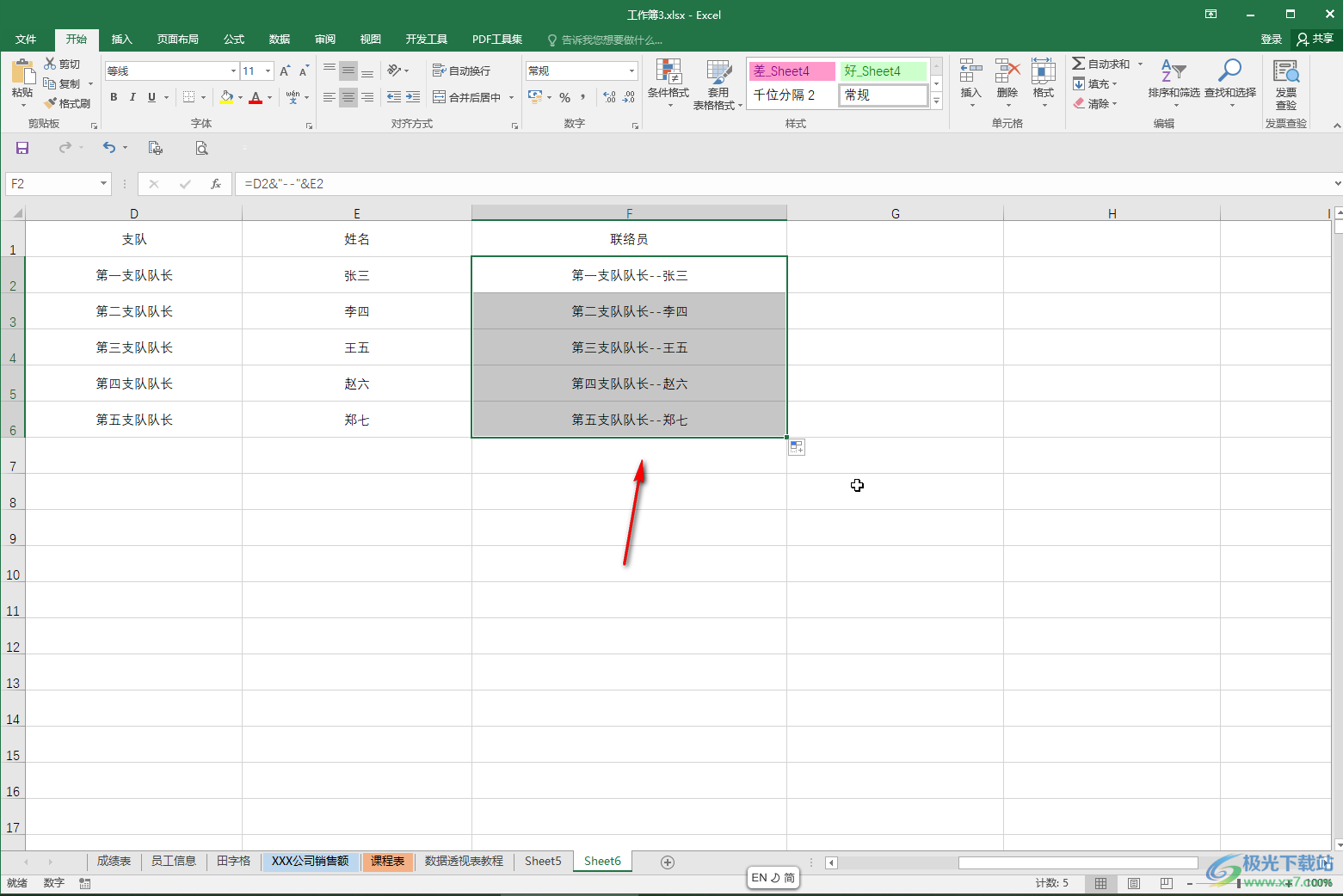
以上就是Excel表格中將兩列文字合并在一起的方法教程的全部內容了。另外,我們還可以直接手動輸入一到兩個合并的結果后,雙擊右下角的小方塊后進行批量合并。

大小:60.68 MB版本:1.1.2.0環境:WinAll, WinXP, Win7
- 進入下載
相關推薦
相關下載
熱門閱覽
- 1百度網盤分享密碼暴力破解方法,怎么破解百度網盤加密鏈接
- 2keyshot6破解安裝步驟-keyshot6破解安裝教程
- 3apktool手機版使用教程-apktool使用方法
- 4mac版steam怎么設置中文 steam mac版設置中文教程
- 5抖音推薦怎么設置頁面?抖音推薦界面重新設置教程
- 6電腦怎么開啟VT 如何開啟VT的詳細教程!
- 7掌上英雄聯盟怎么注銷賬號?掌上英雄聯盟怎么退出登錄
- 8rar文件怎么打開?如何打開rar格式文件
- 9掌上wegame怎么查別人戰績?掌上wegame怎么看別人英雄聯盟戰績
- 10qq郵箱格式怎么寫?qq郵箱格式是什么樣的以及注冊英文郵箱的方法
- 11怎么安裝會聲會影x7?會聲會影x7安裝教程
- 12Word文檔中輕松實現兩行對齊?word文檔兩行文字怎么對齊?
網友評論